
С помощью утилиты сканирования можно отсканировать документ и сразу вложить скан-копию в ДП "Файл". Для скачивания утилита доступна в Прочих настройках в блоке Плагины.
Процесс сканирования
1. Процесс сканирования инициируется нажатем на кнопку "Сканировать" в ДП "Файл".
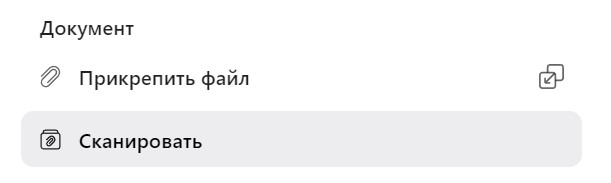
Кнопка "Сканировать" в ДП "Файл"
|
|---|
2. Далее вам необходимо разрешить открыть приложение "TaskScanner". При установке галочки "Всегда разрешать сайту открывать ссылки этого типа..." для дальнейшего сканирования этот этап будет пропущен.
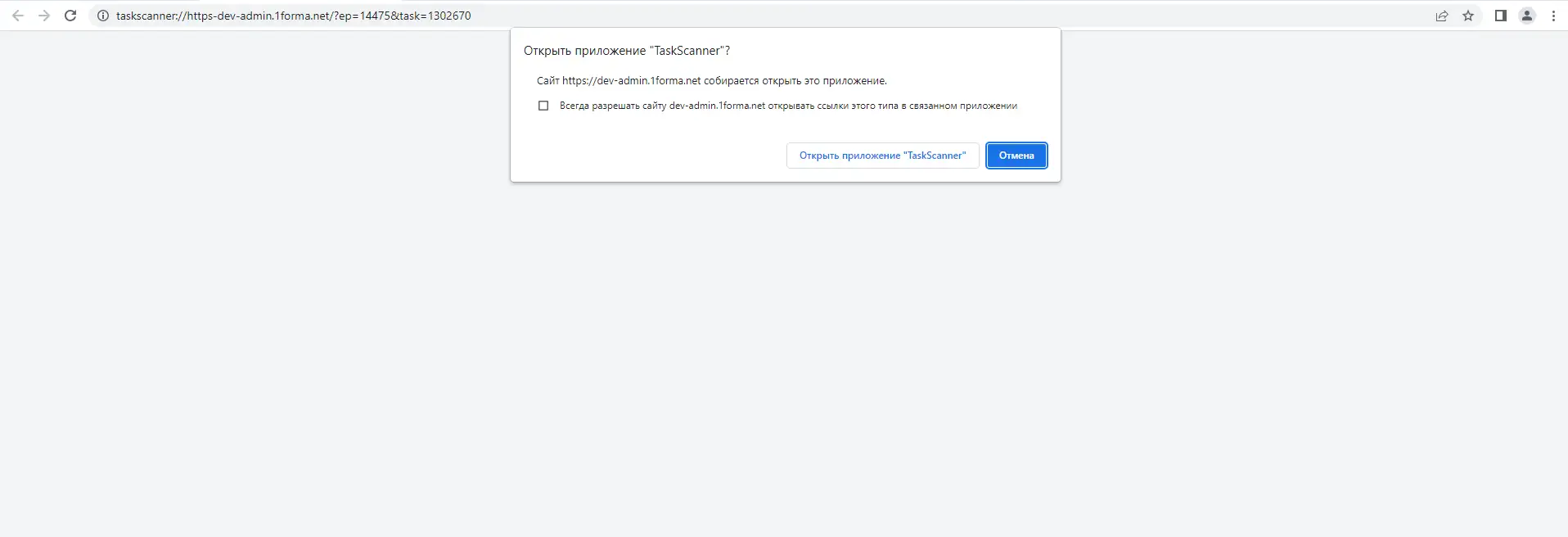
Уведомление о необходимости разрешить открыть приложение "TaskScanner"
3. В открывшемся окне введите свои учетные данные.
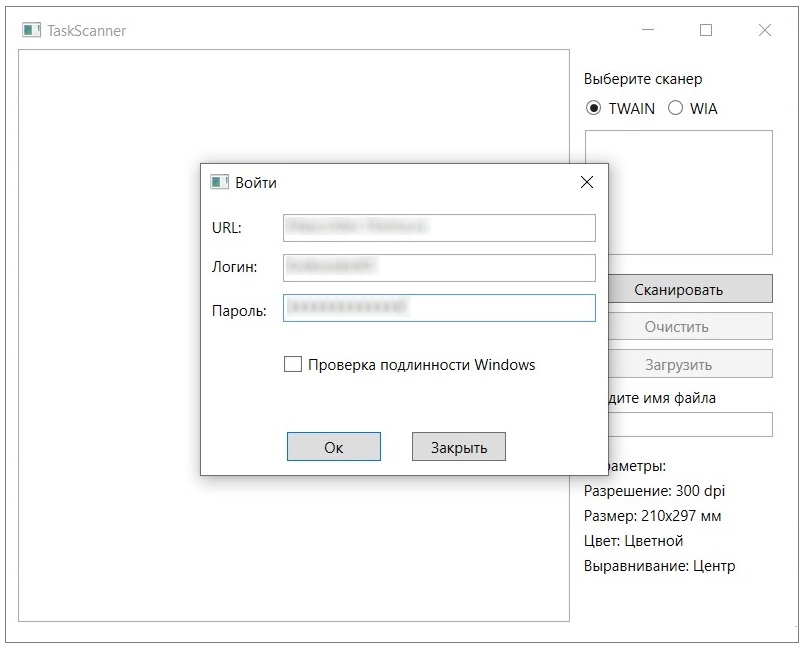
Окно авторизации утилиты сканирования
4. Выберите сканер из списка.
|
|---|
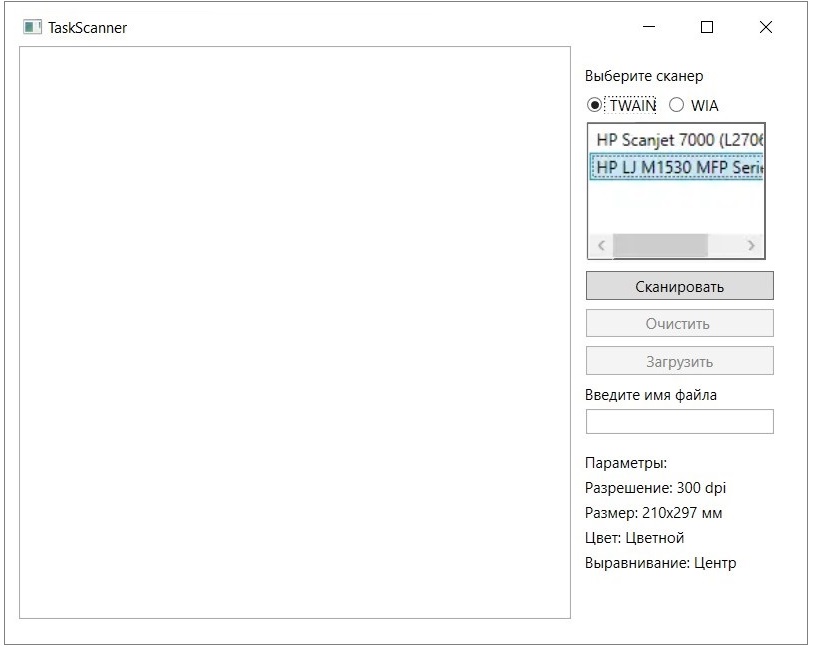
Выбор сканера
5. Нажмите кнопку Сканировать (Scan).
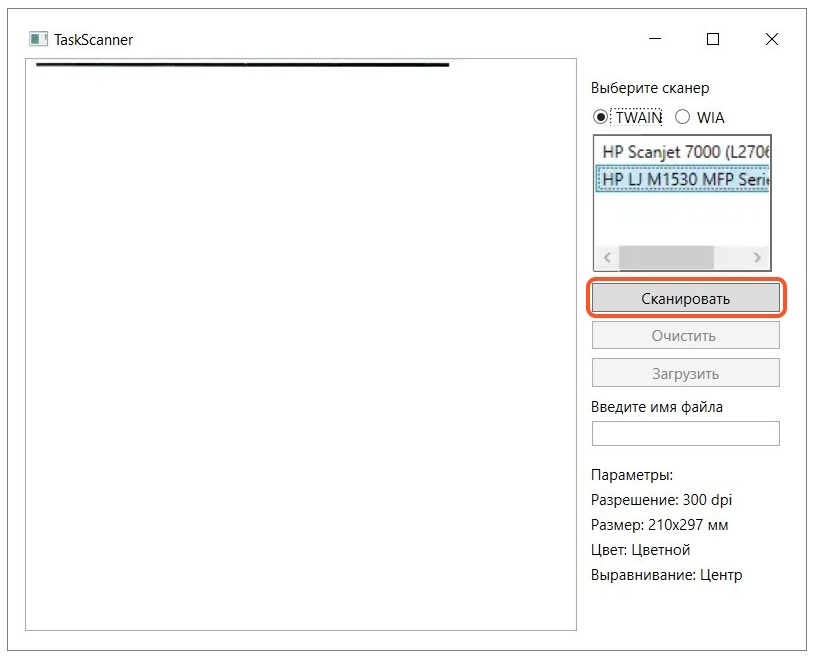
Сканирование
По завершению сканирования вы получите уведомление об успешной загрузке изображения.
6. Нажмите кнопку Загрузить для загрузки результатов сканирования. После чего вы можете завершить сканирование или отсканировать следующую страницу.
7. Список отсканированного по мере сканирования пополняется страницами — вы можете очистить его по кнопке Очистить.
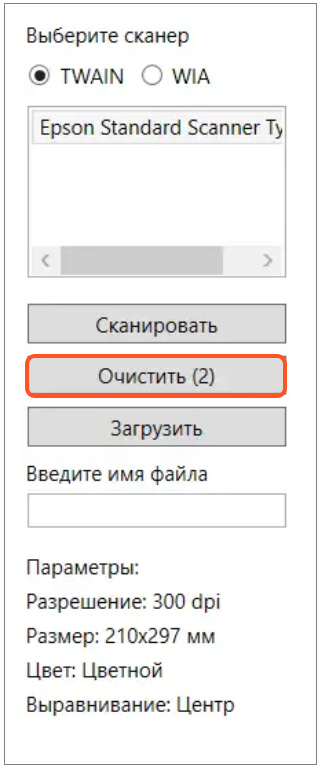
Кнопка "Очистить"
8. Введите имя файла в специальное поле.
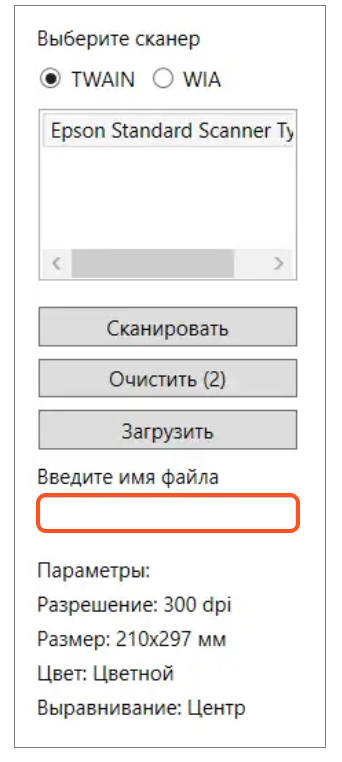
Поле для ввода имени файла
9. В результате работы с утилитой в поле будет вложен отсканированный файл.
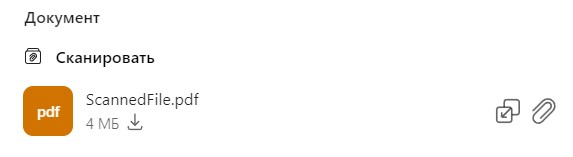
Отсканированный документ в ДП "Файл"